云导播功能说明书
更新时间:2021-10-14 15:55:52
一. 概述
在传统电视节目的制作中,导播台是必不可少的设备,由专业的导播操作人员进行多角度,多景别的控制,使得制作的节目更加丰富,更加全面。传统的导播台主要由切换台、内部通话系统、监视器和一体化供电系统等设备组成,不仅结构操作复杂,设备成本昂贵,而且需要专业的导播进行操作,而需要具备这些条件去制作一档节目,对于非专业电视制作媒体来说,几乎是不可能完成的任务。为了顺应直播大潮流,解决传统导播台昂贵,复杂的特性。网宿推出云导播功能,将导播台“云”化,在云端完成传统导播的所有操作,而且价格低廉,随用随启,契合直播行业普遍架构,给直播平台在制作娱乐化直播内容,减少同质化方面提供巨大帮助。
二. 测试说明
2.1开通网宿云导播功能
如果需要开通网宿云导播功能,可以直接联系对应客服开通,网宿云导播功能分为网宿云导播操作台和网宿云导播API两种实现方式,本篇主要描述如何通过网宿云导播操作台实现导播操作。
客服针对账户开启云导播权限后,登陆网宿后台管理系统SI,进入直播加速页面就能够进行导播操作。
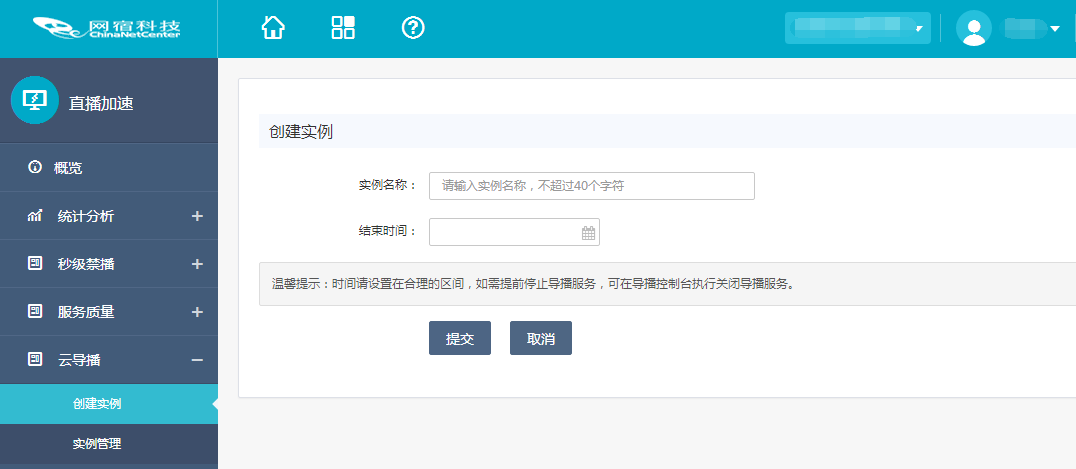
2.2 创建导播实例
网宿导播控制台的导播任务通过实例进行管理,一个实例即为一个导播任务,使用网宿导播控制台前需要首先创建相关实例。
在“直播加速”产品“云导播”菜单“创建实例”页面下进行实例的创建。
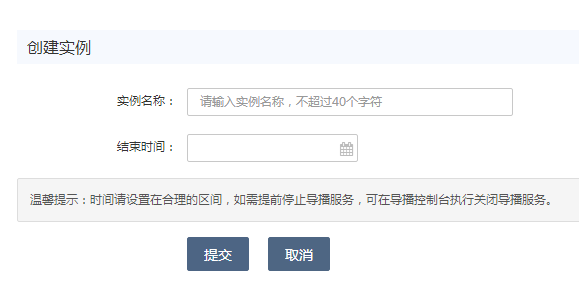
2.3 管理实例
实例创建完成之后可以通过“直播加速”产品“云导播”菜单“实例管理”页面对已经创建的实例和创建过的实例历史进行查询、管理。其中控制地址为云导播操作页面地址,可以直接将控制地址给到其他人员进行云导播操作。
点击查看可以直接跳转到导播操作页面进行导播任务操作。

2.4 导播操作页面
网宿云导播操作页面主要分为两个部分,导播监控器和导播控制台,导播监控器主要作用是便于导播操作员观察输入源情况,观察输出效果。导播控制台是操作员操作导播命令的控制台。
导播控制台主要包括如下七项:
1. 导播控制:对于输入源进行操作部分。包括单音画切换,混合音画,会议模式和自定义模式。
2. 弹幕:发送弹幕、字幕及设置相关参数。
3. 水印:添加水印及设置水印相关参数。
4. 场景:添加自定义H5动态场景。
5. 视频处理:视频抠图和转场特效以及播放控制的相关设置。
6. 输入设置:设置输入源相关参数。
7. 输出设置:设置输出流相关参数。
8. 服务器:显示当前实例所使用的转码服务器IP。
备注:屏幕左侧大的导播监视器及监视器下方四个小监视器所播放的视频内容并非通过嵌入5个播放器拉取5路流进行播放来实现,而是五个监视器画面合成为一个画面进行播放,页面上只嵌入了一个播放器。
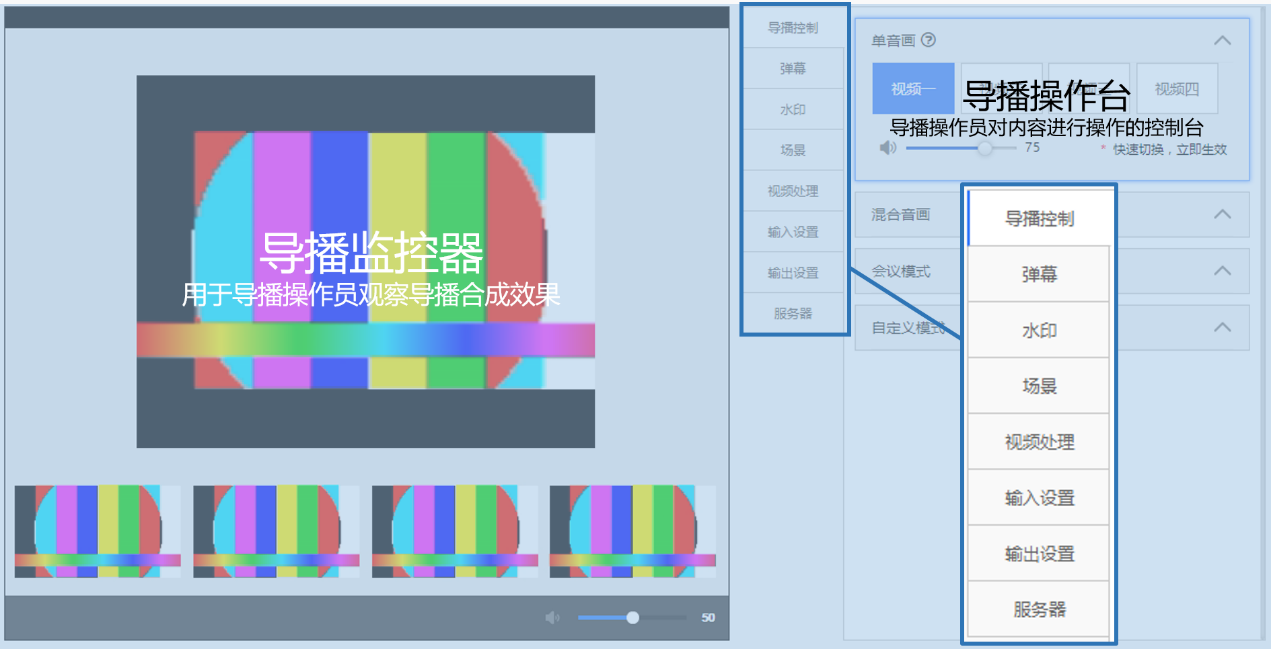
2.5 输入流设置
云导播视频源可以进行自主设置,操作人员根据自己所需设置视频源的地址、类型和相关参数,设置提交后网宿云导播台开始拉取数据并显示在导播监控器中。
当前云导播可以设置4个输入源,分为直播和点播两种类型,分别需要填写直播拉流地址和点播播放地址。还可以根据需要设置缓冲时间。
建议:直播流设置缓冲时间为0,点播文件根据需要设置1~2S的缓冲时间。
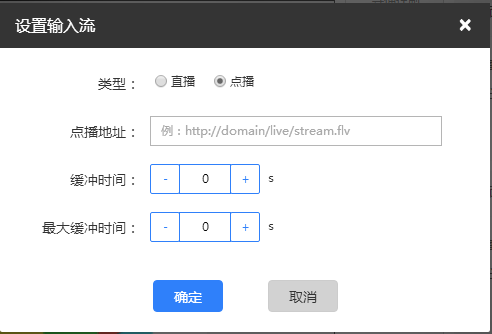
2.6 输出流设置
云导播对于输出流可以进行个性化设置,包括常用直播参数自主设置。
输出流参数说明:
1. 编码格式:选择使用H.264或H.265编码格式进行输出推流。推流过程中不支持修改编码格式。
2. CBR:是否开启固定码率推流。H.265编码格式不支持。
3. 延时播放:设置输出源延迟推出的时间,时间范围0~60秒。
4. 视频质量:提供超清、高清、标清标准参数供选择,如果有特殊需求可以选择“自定义”对分辨率、码率、帧率参数进行设置。
5. 音频输出解析度:选择使用44.1KHz还是48KHz音频解析度进行输出。
6. 推流URL:设置导播流输出地址,此处一般填写推流到CDN的推流地址。
7. 添加推流URL:可以添加多条推流URL,推流到不同地址,最多5条推流URL。
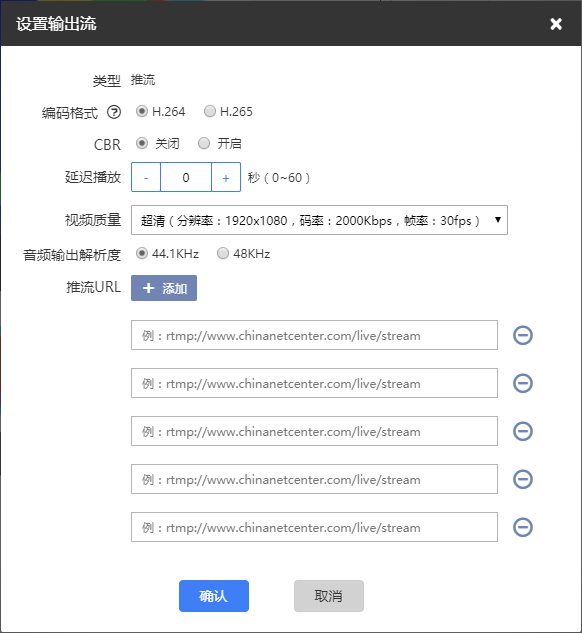
2.7 导播控制
导播控制部分是导播操作员操作导播命令部分,对于不同输入源进行切换、合成等操作都在此处进行。网宿根据导播使用习惯将导播控制区分为“单音画—音画同步”和“混合音画—音画不同步”“会议模式”三种。三种模式的区分充分考虑到用户操作习惯、使用频次、复杂组合切换等问题,能够应付不同视频源音频、视频的复杂组合切换,满足个性化使用需求。
单音画—音画同步
由于不同输入源之前的切换在云导播操作中最为频繁,因此单音画作为快速切换模块独立设计点击相应视频则切换到对应的输入源,保持音频和视频同步输出。为了达到快速的目的,点击相应视频时操作命令立即生效。
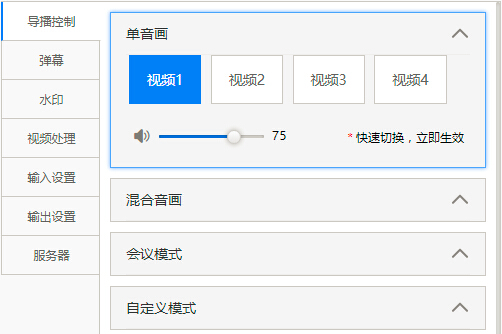
混合音画—音画不同步
混合音画作为音视频不同步模块被设计,主要满足操作员对于不同输入源音频、视频合成的操作,能够满足不同的应用场景。
混合音画模块中视频和音频互不影响需要分开操作,视频模式分为单个视频画面和合成画面两种,通过调整不同输入源的音量大小调整音频输出。
混合音画选项参数说明:
1. 视频组合:对视频1~4进行两两组合。
2. 切换:切换按钮对视频组合前后顺序进行切换。切换效果会显示在视频画面模块中。
3. 单视频画面:指视频画面中只存在一个输入源的视频。
4. 合成视频画面:指视频画面中存在两个输入源的视频,对视频进行叠加合成。
5. 音量调节:对不同输入源进行音量大小调节。网宿根据音量大小进行混合音频输出。
6. 重置按钮:点击重置按钮会恢复初始配置。
7. 生效按钮:配置好相关参数后,点击生效按钮,导播台会根据设置输出视频。
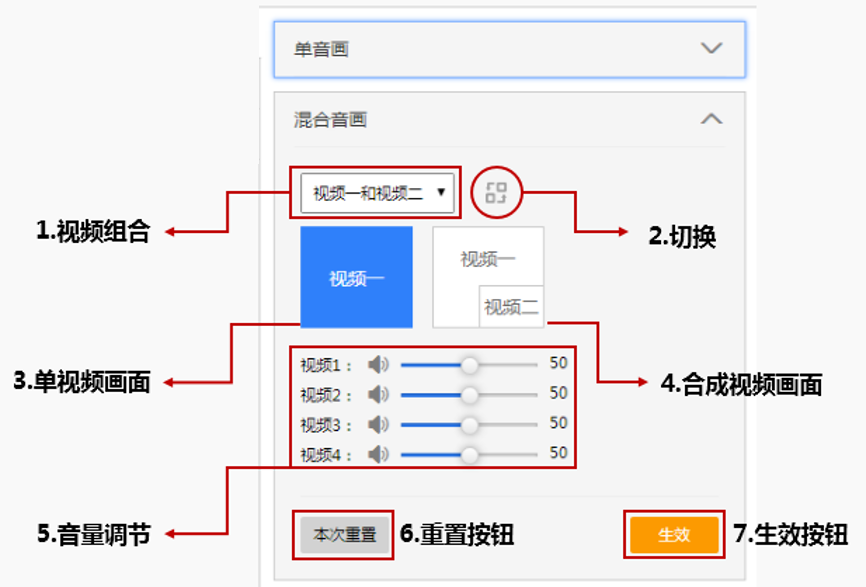
混合音画使用场景举例:
1. 需要视频1的视频画面,需要视频2的音频。
选择视频组合视频1&视频2,选择单视频画面,调整视频2的音量为100,视频1,视频3,视频4的音量置零。
2. 需要视频1&视频2视频画面合成,需要视频3和视频4音频混合输出。
选择视频组合视频1&视频2,选择合成视频画面,调整视频3,视频4音量为100,视频1、视频2的音量置零。
会议模式
会议模式是将四个输入视频进行均分排列,类似会议效果。操作员可以直接在操作页面拖动选择不同输入源视频的位置,调整不同输入源音量。
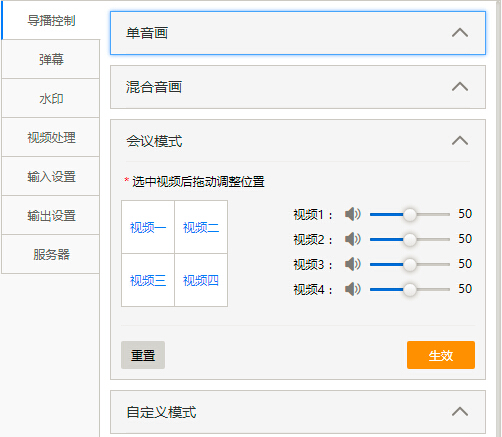
自定义模式
自定义模式是允许导播员自由分配四个输入视频的位置、大小层级的自由模式。
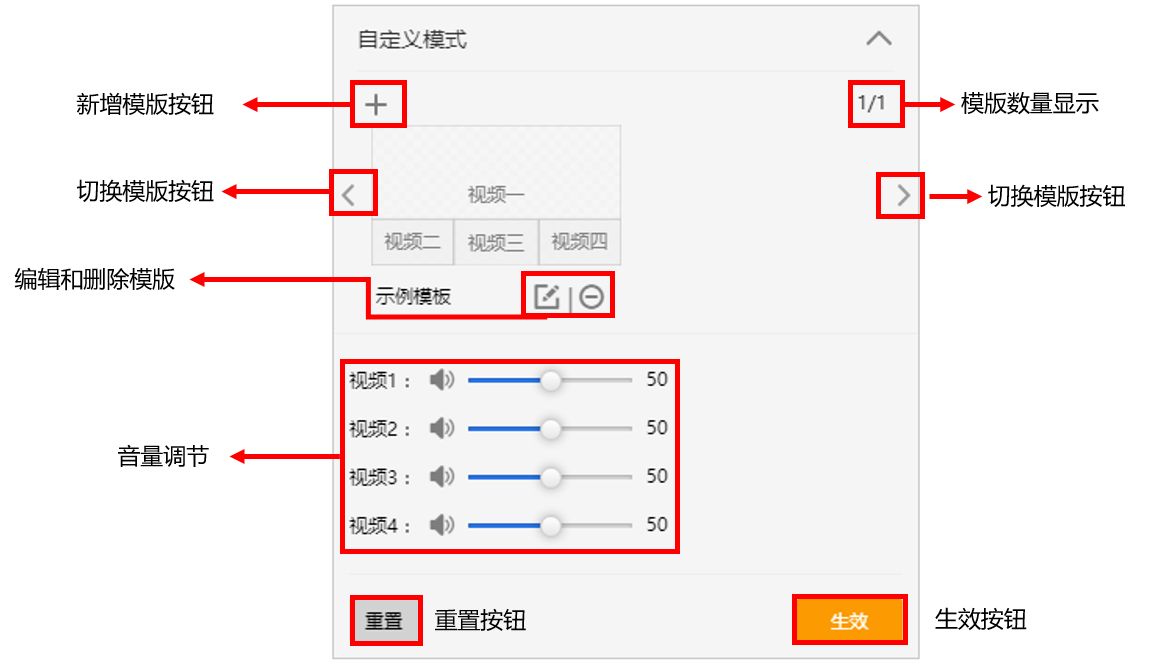
参数说明:
1. 点击新增模版按钮,可以新增自定义模式模版,模版数量不限制。点击示例模版的编辑按钮同样可以新增模版。
2. 切换模版按钮,可以切换显示已经保存的不同模版。
3. 模版数量显示,显示当前所选模版在总模版数中的第几页和总页数(每页显示2个模版)。
4. 编辑模版按钮,可以编辑模版。
5. 删除模版按钮,可以删除模版,当前生效的模版无法删除,示例模版无法删除。
6. 音量调节,调节输出画面的音频输出音量。
7. 重置按钮,将修改但未保存的设置重置到上次生效的状态。
8. 生效按钮,生效选中的模版。
模版编辑:
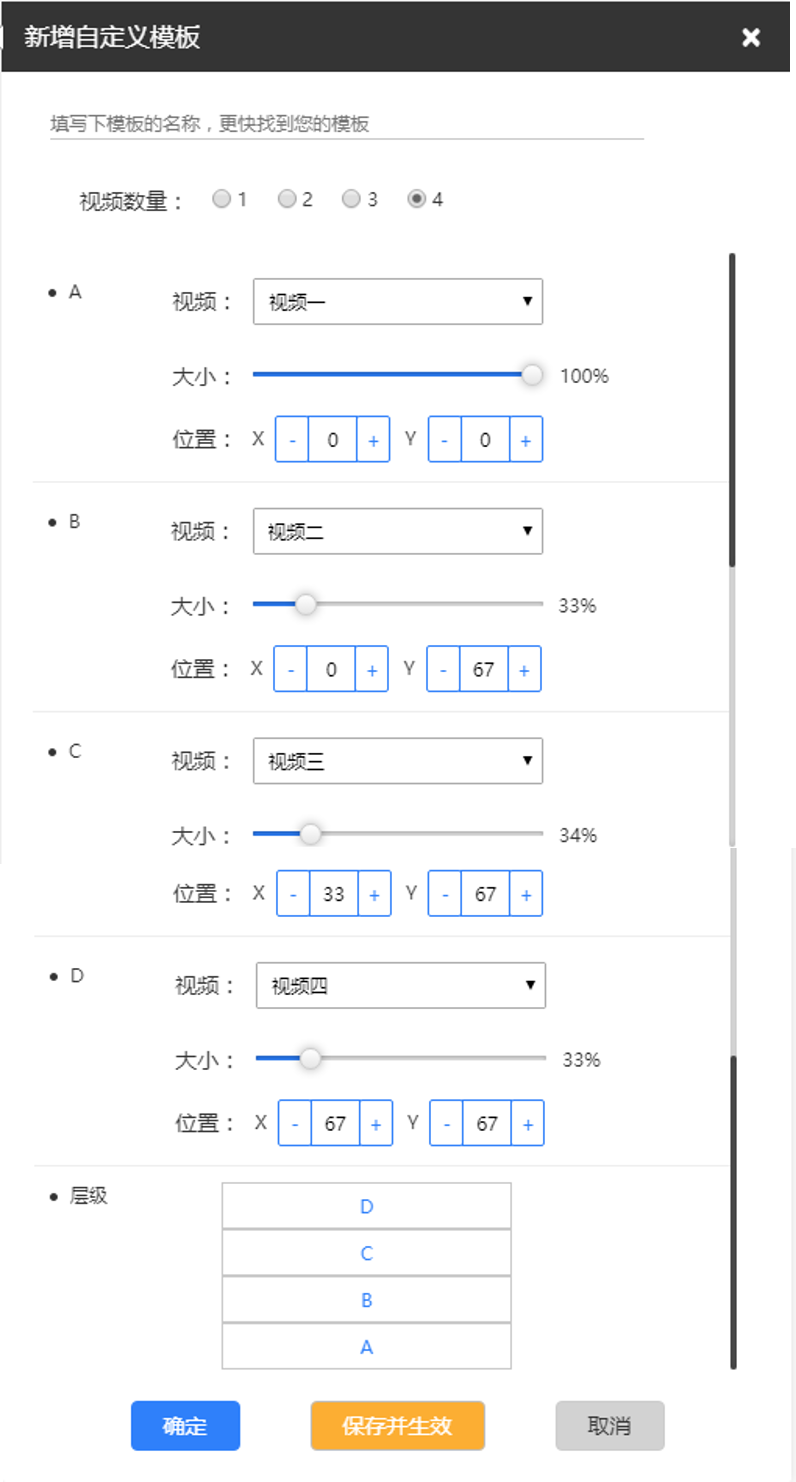
1. 每个新增模版都必须填写模版的名称。
2. 视频数量,可以选择此模版需要显示的视频数量。
3. 视频,选择需要的输入源。
4. 大小,拖动更改视频大小百分比。示例模版中视频一的大小为100%,更改此大小的百分比,视频会按照示例模版中视频一的大小等比例缩放。
5. 位置,X Y的参数为百分比参数。更改X Y数值以更改视频位置。X Y 表示视频的左上角的点相对于导播台播放界面左上角的点按照百分比计算的相对位置。示例模版中视频一的位置为X = 0, Y = 0。
6. 层级,表示对应视频源当出现重叠部分时的覆盖关系,越靠上的视频在输出画面显示中会覆盖靠下的视频。示例模版中,视频四将覆盖视频三、二、一,以此类推。
7. 点击保存并生效,模版将保存并生效显示在画面中。
选择一个模版后,被选中模版会高亮,点击生效按钮可以切换不同的自定义模版。
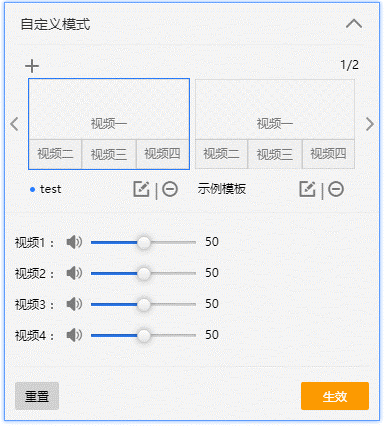
2.8 弹幕
弹幕功能是导播员与观众互动的一种手段和方式,导播员可以使用此功能告知用户画面即将切换或者其他动作。此功能可设置弹幕样式,位置,留存时间,透明度等。
导播员在空白处写入弹幕内容,点击发送按钮即可发送弹幕。
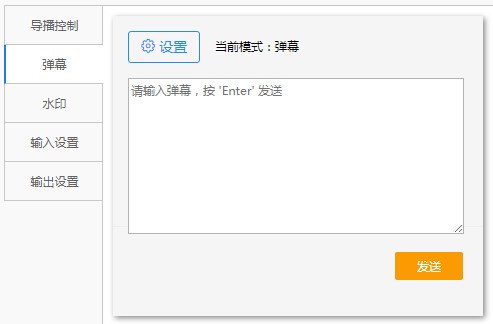
点击设置按钮可以对弹幕的样式,位置,留存时间,透明度进行设置。
发送设置-模式-弹幕
弹幕模式下,导播员的输入内容会从画面中自右向左滚动显示。
发送设置-模式-字幕
字幕模式下,导播员的输入内容不会滚动,但是会根据设置停留在画面中形成类似字幕的效果。
发送设置-模式滚动弹幕
滚动弹幕模式,导播员可以设置弹幕循环显示的次数,弹幕会根据循环次数在画面中循环滚动,循环次数选择无限时,发送的弹幕会循环至导播实例结束。
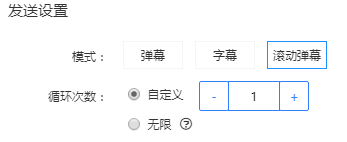
发送设置-位置
弹幕位置可选择顶部和底部
发送设置-留存时间
留存时间表示弹幕在画面中出现的时间,拖动更改设置。
发送设置-透明度
透明度可以更改弹幕内容的透明度,拖动更改数值。
样式设置-字体
提供以下字体供选择:
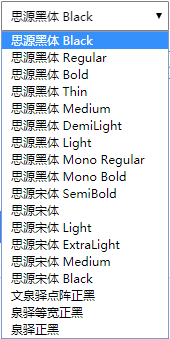
样式设置-字号
弹幕字号可以更改 大 中 小三种。
样式设置-颜色
弹幕颜色可自定义。
样式设置-加粗
弹幕字体可选择加粗。
样式设置-描边
弹幕可以选择是否添加描边及描边颜色。
所有设置点击保存按钮后生效。点击重置按钮,恢复上一次保存的设置。
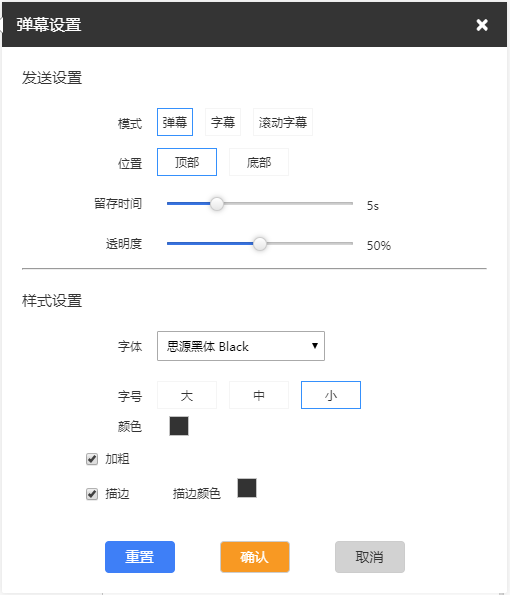
2.9 水印
云导播水印功能,可允许客户在播放画面中添加水印,如平台LOGO,剪贴画等。可提供9种默认位置的选择和自定义位置以及透明度、图片缩放等设置。
点击水印功能界面的+按钮,可以添加水印,最多可以添加10个水印,点击生效按钮后,水印生效。
已经添加的水印可以勾选是否生效。
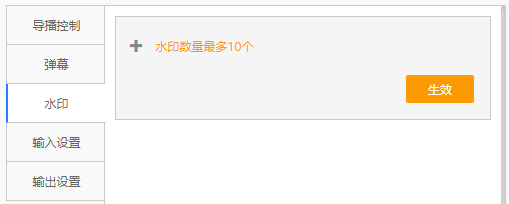
设置水印名称
水印名称为必填项,客户可以根据不同水印的不同需求进行自主命名。
设置水印URL
水印图片目前只支持URL访问,不支持本地图片上传,图片格式支持jpg/png和gif动图。
设置水印位置
水印位置有左中右,上中下相互组合的9种默认位置,也可自定义偏移量。
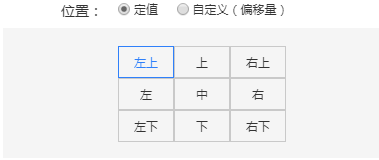
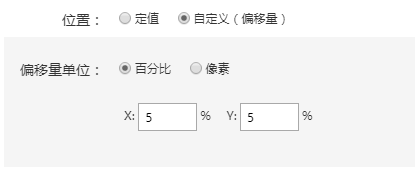
自定义位置的偏移量可以按照百分比设置,也可以按照像素设置。
百分比设置中,X Y 表示水印图片的左上角的点相对于导播台播放界面左上角的点按照百分比计算的相对位置。
像素设置中,X Y表示水印图片的左上角的点距离导播台播放界面左上角的点的绝对像素位置。
X Y分别表示横向位置坐标和纵向位置坐标。
设置水印透明度
客户可以更改水印的透明度,拖动更改设置。
设置水印图片缩放比例
客户可以更改水印的缩放比例,拖动更改设置。
同时,客户也可以选择是否需要自适应,如勾选自适应按钮,水印大小会根据输出分辨率改变而等比改变。
点击确定按钮,保存水印设置。
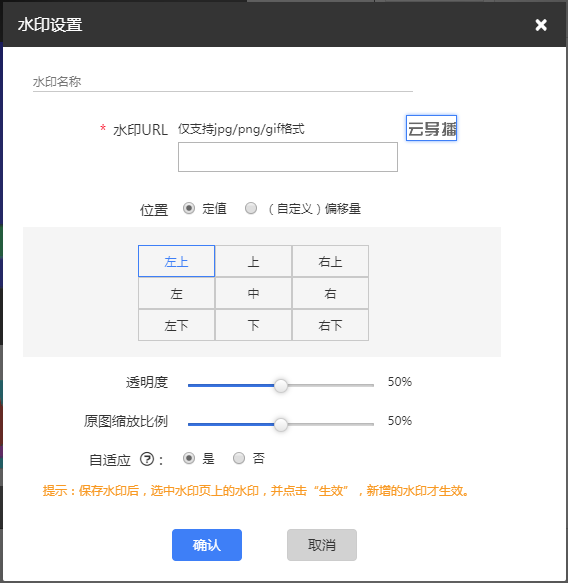
2.10 场景
越来越多的客户希望使用云导播功能进行更丰富多彩的直播,例如下图视频底部动态变化的时间、简讯、台标等。为了实现这一变化的场景需求,云导播开发了H5动态场景功能。客户可以使用云导播,自由嵌入自行制作好的HTML5动态页面,以实现更加灵活多变的视频场景。

(图片来自网络)
场景设置
场景名称:为每个自定义场景命名
场景URL:云导播客户自行设计开发的HTML5动态页面
场景预览:下方空白处,显示场景预览画面(部分HTML5页面会出现预览加载失败的问题)
点击确定按钮,保存场景设置,最多支持设置5个场景,多场景可以同时生效,覆盖逻辑按时间顺序,后生效的覆盖先生效的场景。
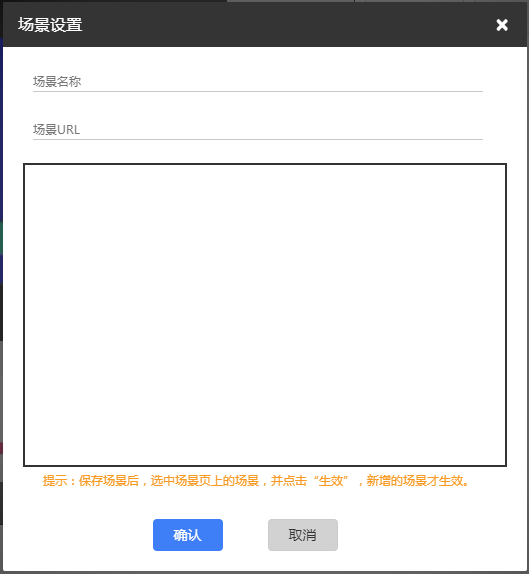
2.11 视频处理
云导播视频处理功能包括视频抠图和转场特效两个功能。视频构图功能允许导播操作员对四个输入源进行视频画面抠图处理,使两个视频画面能够进行高融合度输出,似电影拍摄中绿布手法。转场特效功能指两个视频之间切换的效果,此类效果能够大幅提升节目质量。
视频抠图
云导播操作员可以针对每一个视频输入源进行抠图处理:
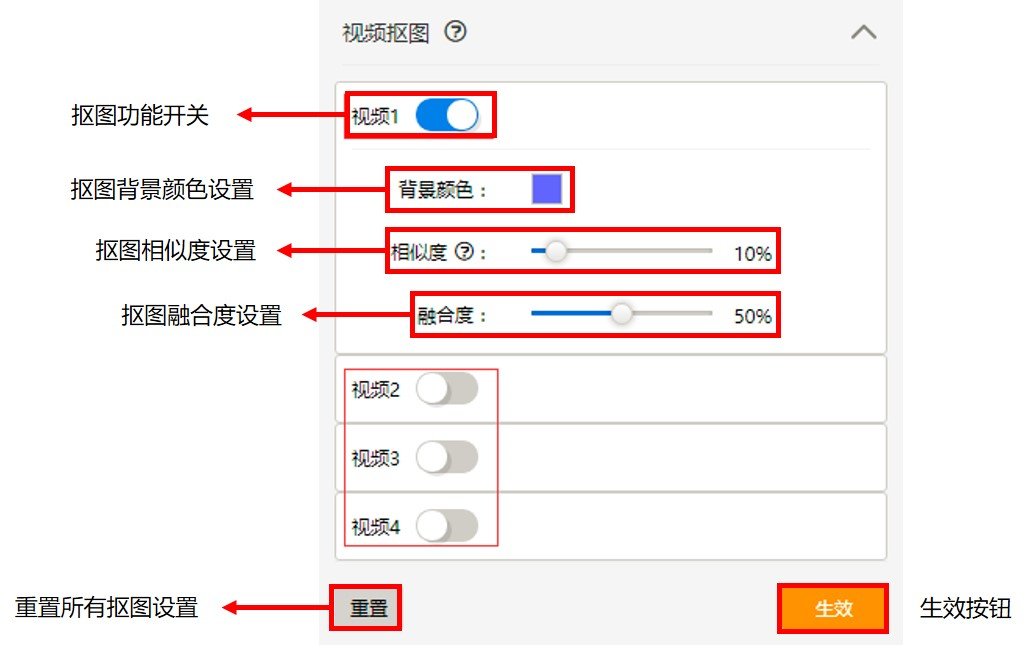
参数说明:
1. 点击抠图开关,可以开启和关闭对应视频输入源的抠图功能。
2. 抠图背景颜色中的色彩方框,会弹出颜色选择界面,选择抠图背景颜色。当视频画面中出现与背景颜色设置的相同颜色是,此部分内容将被扣除。颜色选择界面如下:
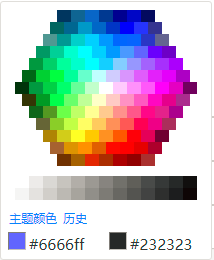

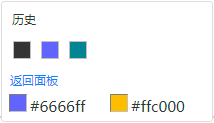
3. 拖动相似度设置条,可以调整相似度百分比。此相似度数值的意义为幕布颜色的色值范围,值为100%时与所选颜色完全相同时才会进行抠图,为1%时匹配任意颜色,即全屏抠图。
4. 拖动融合度设置条,可以调整融合度百分比。此融合度数值的意义为抠图剩下的视频内容在叠加到主画面上时的透明度。100%则为全透明,相当于没有叠加其他视频源,0%则为完全不透明。
5. 点击重置按钮可以重置所有抠图设置。
6. 点击生效按钮,生效所有变更设置。
转场特效
云导播操作员可以针对画面切换设置不同的转场特效:
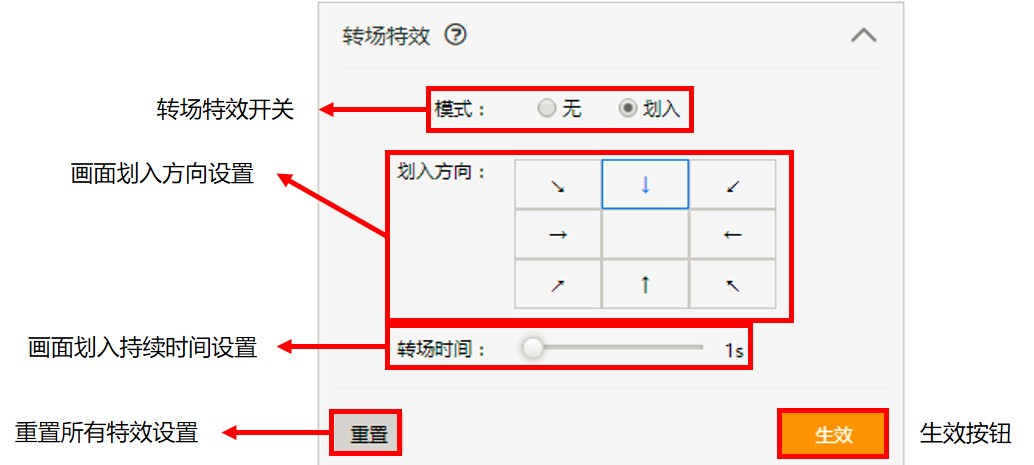
参数说明:
1. 点击模式-划入,表示开启转场特效功能,点击模式-无,关闭转场特效功能。
2. 点击划入方向中所示的对应方向,设置画面切换时,新画面从哪个方向切入。
3. 拖动转场时间设置条,调整画面划入动画持续时间。
4. 点击重置按钮可以重置所有转场特效设置。
5. 点击生效按钮,生效所有变更设置。
播放控制
对输入源进行播放行为控制,包括直播内容的延迟控制和延迟同步,以及点播内容的播放起始位置和播放模式。
直播控制:
如下图,当所选视频源为直播时,可以进行延迟和颜值基准设置。
延迟控制:设置输入源播放延迟,数值0.0~5.0,单位秒,默认为0。
设置基准:选择是否将当前选中输入源设置为延迟基准,当设置为基准时,其他直播输入源将以此输入源为基准,保持实时同步,默认不设置为基准,即各输入源不进行延迟同步。
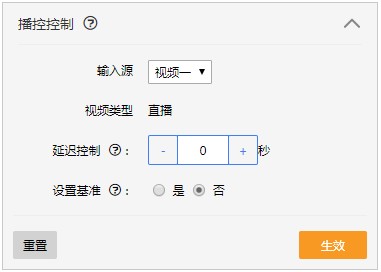
点播控制:
如下图,当所选视频源为点播时,可以进行播放起始位置和播放模式设置。
点播视频内容会显示播放总时长,部分点播内容因内容不完整可能无法获取总时长,此种情况,无法进行点播播放控制设置。
播放位置:根据播放总时长,设置点播视频内容播放起始位置,精确到秒。可输入数值,也可拖拉下方进度条设置。
播放模式:设置点播文件切换输出时,选择从头开始播放还是从点播视频当前播放的位置继续播放。点播文件默认不限次数循环播放。此设置默认为从头播放。
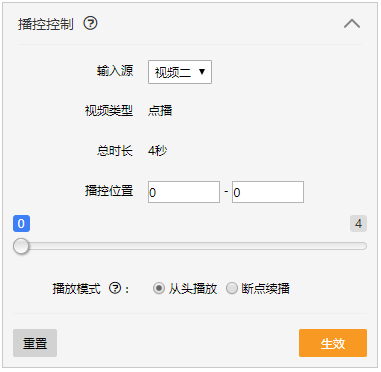
当未设置输入源时,播放控制不显示设置内容,如下图。
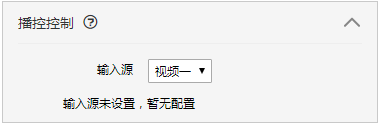
2.12 服务器
云导播服务器界面显示两台转码服务器IP,同一实例固定一组IP。此组IP为云导播输入源中设置的拉流URL中拉流的服务器IP。此功能适用于客户输入源源站有白名单设置时,可以将云导播转码服务器IP添加进源站白名单列表。
2.13 延时
延时功能为,当云导播实例到达设定时间时,为避免实例自动停止,手动延长该实例时间的功能。如下图:
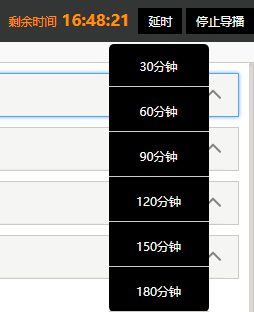
三. 应用场景
云导播功能使用场景广泛,在需要进行直播流切换的业务场景中都可以使用云导播的功能,下面列举一些经典使用场景。
1. 小型发布会直播,多个视频画面切换,添加广告。
2. 小型体育比赛多个视角进行切换输出。
3. 体育、竞技赛事解说,解说员和赛事画面合成输出,出入广告
四. 注意事项
1. 为了保证不频繁操作,点击“生效”后10S内不能再次点击。
2. 在创建实例时要求设置实例结束时间,如果在导播操作中想提前结束可以点击右上角“停止导播”按钮提前结束导播任务。

